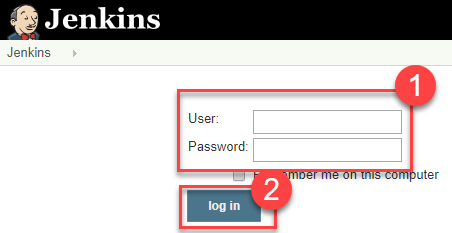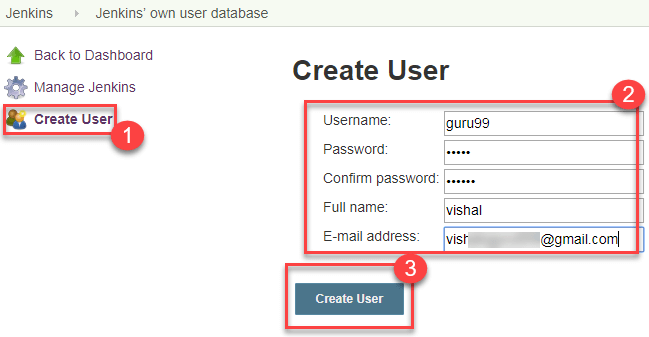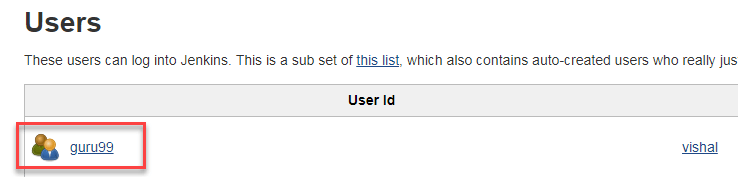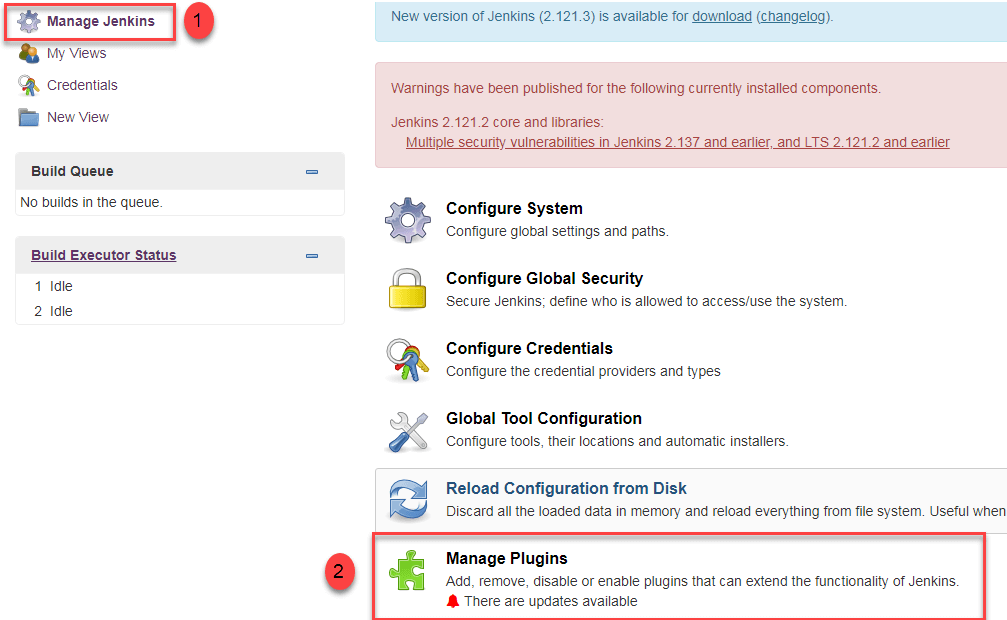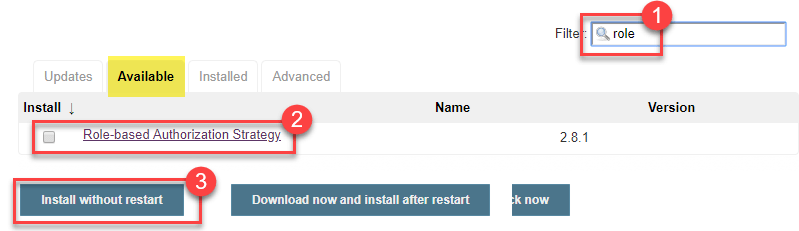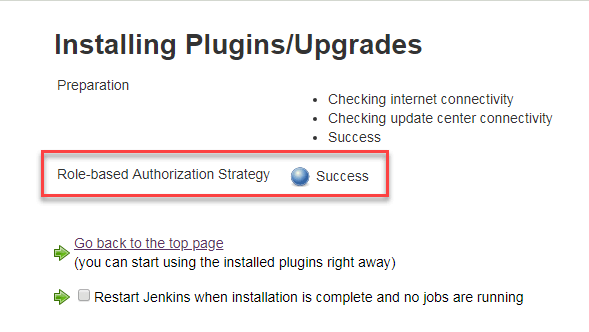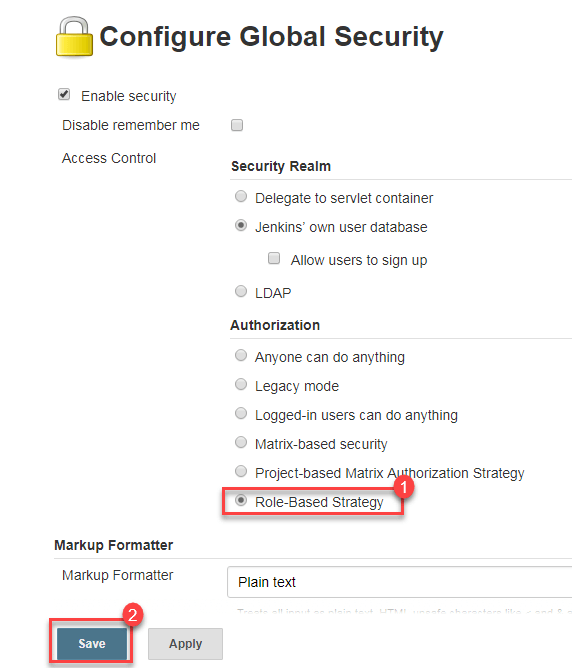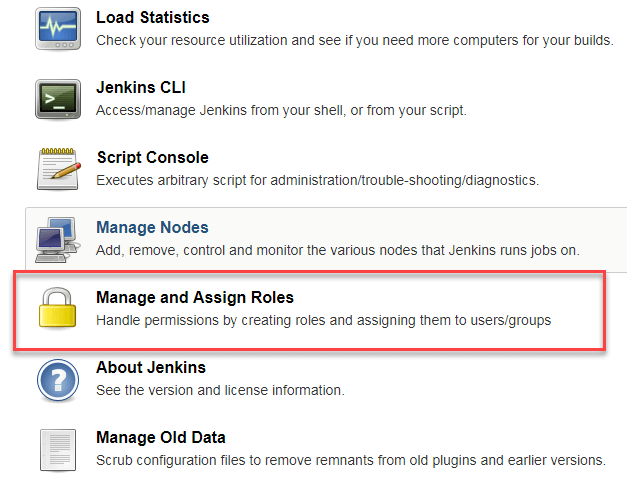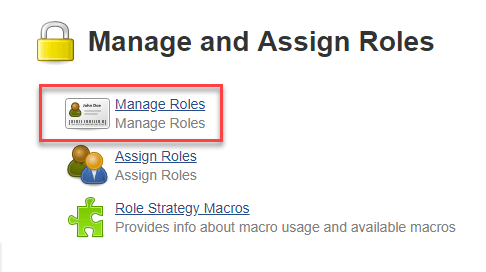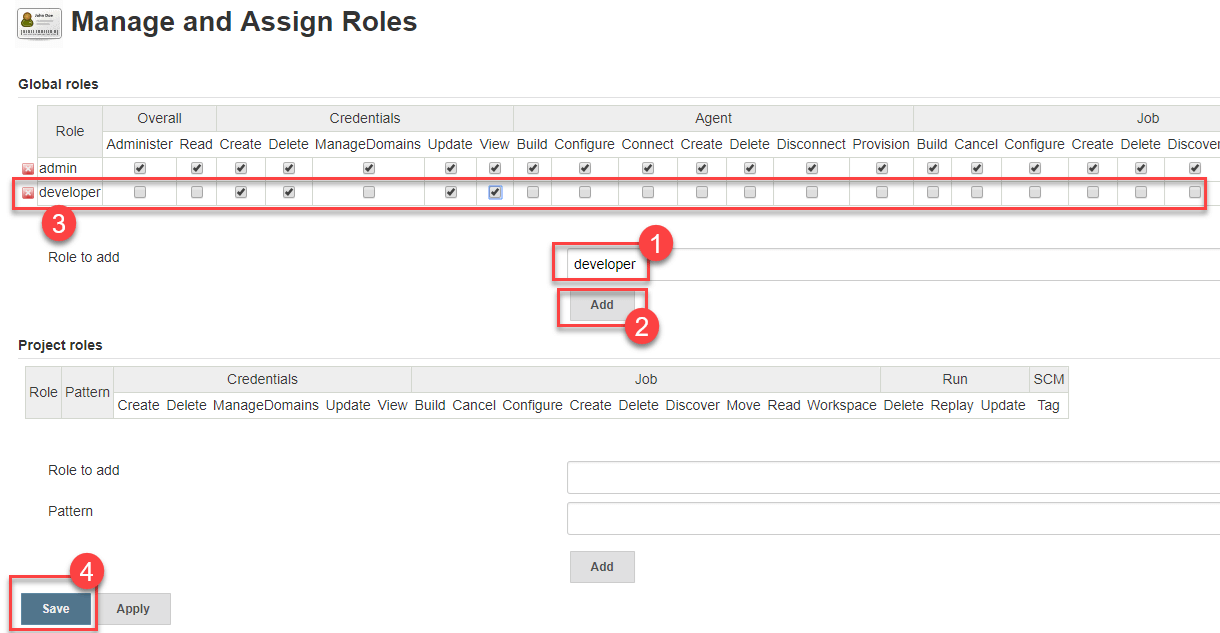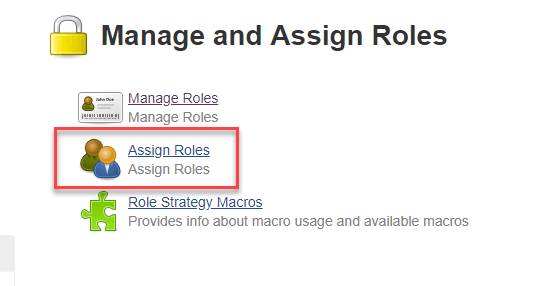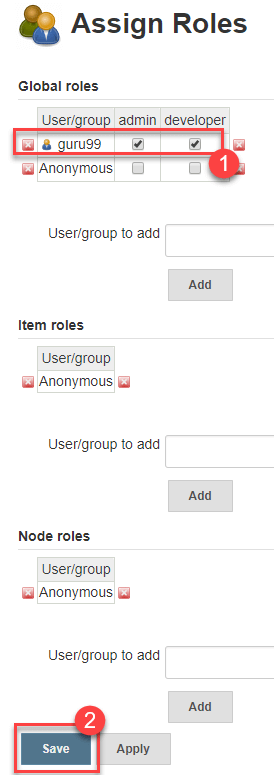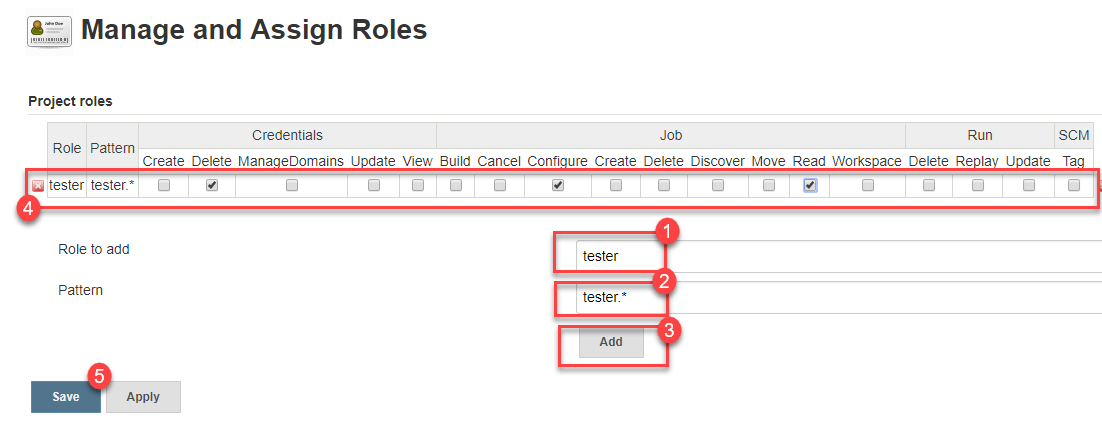Как правило, в большой организации в Jenkins есть несколько отдельных групп для управления и выполнения заданий. Но управлять этой толпой пользователей и назначать им роли может оказаться проблематичным.
По умолчанию Jenkins поставляется с очень простыми опциями создания пользователей. Вы можете создать несколько пользователей, но можете назначать им одни и те же глобальные роли и привилегии. Это не идеально, особенно для большой организации.
Роль стратегии плагин позволит вам назначить различные роли и привилегии для различных пользователей . Сначала вам нужно будет установить плагин в вашей среде Jenkins Mange.
В этом уроке вы узнаете
- Как создать / добавить пользователя
- Установите плагин Role Strategy
- Создать роли
- Назначить роль
- Роли проекта
Как создать / добавить пользователя
Шаг 1) Войдите в свою панель управления Jenkins, посетив http: // localhost: 8080 /
Если вы не установили Jenkins на локальном сервере, перейдите по соответствующему URL-адресу и получите доступ к своей панели мониторинга, используя свои учетные данные для входа.
Шаг 2) Теперь вы увидите опции для создания новых пользователей и управления текущими пользователями.
Шаг 3)
- В разделе «Управление Jenkins» нажмите «Создать пользователя».
- Введите данные пользователя, такие как пароль, имя, адрес электронной почты и т. Д.
- Нажмите Создать пользователя
Шаг 4) Пользователь создан
Установите плагин Role Strategy
Есть два способа установки плагинов в Jenkins:
- Установка через панель управления Jenkins
- Скачиваем плагин с сайта Jenkins и устанавливаем его вручную.
Шаг 1)
1. Перейти к управлению Дженкинс
2. Нажмите на опцию «Управление плагинами»
Шаг 2)
- В доступном разделе на экране поиска «роль».
- Выберите плагин на основе ролевой стратегии авторизации
- Нажмите « Установить без перезагрузки » (убедитесь, что у вас есть активное подключение к Интернету)
Шаг 3)
После того, как плагин установлен, будет отображаться статус «успех».
Нажмите на Вернуться на верхнюю страницу.
Шаг 4) Перейдите в Управление Jenkins -> Настройка глобальной безопасности -> В разделе Авторизация выберите Ролевую стратегию . Нажмите на Сохранить .
Создать роли
На этом этапе мы научимся определенным ролям для одного пользователя или группы пользователей.
Шаг 1)
1. Перейти к управлению Дженкинс
2. Выберите « Управление и назначение ролей».
Обратите внимание: параметр « Управление и назначение ролей» будет виден только в том случае, если вы установили плагин ролевой стратегии.
Шаг 2) Нажмите « Управление ролями», чтобы добавить новые роли в зависимости от вашей организации.
Шаг 3) Чтобы создать новую роль под названием «разработчик»,
- Тип «разработчик» в разделе «роль».
- Нажмите «Добавить», чтобы создать новую роль.
- Теперь выберите разрешения, которые вы хотите назначить роли «Разработчик».
- Нажмите Сохранить
Назначить роль
Шаг 1) Теперь, когда вы создали роли, давайте назначим их конкретным пользователям.
- Перейти к управлению Дженкинс
- Выберите Управление и назначение ролей
Шаг 2) Мы добавим новую роль «разработчик» для пользователя « guru99 »
- Флажок выбора разработчика
- Нажмите Сохранить
Вы можете назначить любую роль любому пользователю в соответствии с вашими потребностями.
Роли проекта
Вы можете создавать специфичные для проекта роли в Project Roles.
Шаг 1) В Jenkin’s Manage and Assol Role
- Введите роль «тестера»
- Добавьте к этому шаблон, добавив tester. * , Чтобы любому имени пользователя, начинающемуся с «tester», была назначена указанная вами роль проекта.
- Нажмите Добавить
- Выберите привилегии
- Нажмите Сохранить